واحد وثلاثين طريقه لتبطئي الجهاز 000 !!!!!
التحميل لبعض البرامج والغير مهمة
--------------------------------------------------------------------------------
عدم توافق بعض الكروت داخل الجهاز
--------------------------------------------------------------------------------
كثرة الكروت المركبة بالجهاز ، وخاصة كرت الفيديو ، والسيدي رايتر
--------------------------------------------------------------------------------
وجود أخطاء أو عطب في إحدى ملفات النظام المحمل على جهازك
--------------------------------------------------------------------------------
إختلاف الرامات المركبة بالجهاز حيث لا يتم التوافق بينها فهي سبب في حدوث المشاكل
--------------------------------------------------------------------------------
من الممكن وجود أخطاء تـقـنية في اللوحة الأم وخاصة مداخل الكروت والرامات
--------------------------------------------------------------------------------
برنامج زون الارم إذا لم يبرمج صح فله تأثير في ذلك
--------------------------------------------------------------------------------
تحميل صفحات الأنترنيت دون إتصال
--------------------------------------------------------------------------------
تصفح الصفحات السوداء والغامقة جداً
--------------------------------------------------------------------------------
فتح الميكروسوفت وورد أثناء التصفح
--------------------------------------------------------------------------------
التنقل السريع بين النوافذ المفتوحة من الأنترنيت
--------------------------------------------------------------------------------
برنامج النورتن إنتي فايروس إذا لم يتم تثبيته بشكل سليم
--------------------------------------------------------------------------------
فتح البرامج المنزلة أثناء تصفح الأنترنيت
--------------------------------------------------------------------------------
برنامج القيت رايت له دور في تلك المشكلة
--------------------------------------------------------------------------------
كثرة الإرتباطات التي تخرج فجأة عليك أثناء التصفح
--------------------------------------------------------------------------------
ضغط الكمبيوتر بفتح النوافـذ
--------------------------------------------------------------------------------
فتح الملفات المرسلة من قبل الماسنجر
--------------------------------------------------------------------------------
فتح المواقع المخلة بالشرف ( المواقع الجنسية ) فهي الأكثر بخروج المشاكل
--------------------------------------------------------------------------------
ضغط الهاردسك بتنزيل البرامج عليه
--------------------------------------------------------------------------------
كثرة تحميل الصور من مواقعها
--------------------------------------------------------------------------------
وجود فيروسات داخل الجهاز
--------------------------------------------------------------------------------
عدم تحديدث النورتن إنتي فايروس يشكل دوري
--------------------------------------------------------------------------------
عدم معالجة الأخطاء في وقتها عن طريق البحث عنها وتركها تتراكم في الجهاز
--------------------------------------------------------------------------------
تنصيب ويندز على ويندز دون الفرمته والمسح والتنزيل من جديد
--------------------------------------------------------------------------------
تشغيل بعض أنواع الأقراص المضغوطة حيث بعضها غير سليم
--------------------------------------------------------------------------------
بعض أنواع اقراص الويندز لاتكون مكتملة البرامج أثناء تحميلها للتنصيب
--------------------------------------------------------------------------------
عدم القيام بتشغيل معالجة الصيانة للجهاز بصفة شبه يومية
---------------------------------------------------------------------------------
عدم حذف ملفات الأنترنيت المؤقتة وجعلها تتراكم دون التخلص منها
--------------------------------------------------------------------------------
عدم حذف ملفات المحفـوظات وجعلها تتراكم دون حذفها و التخلص منها
--------------------------------------------------------------------------------
عدم تفحص الأقراص وتنظيفها والقيام بعملية التجزئة بشكل شبه يومي
--------------------------------------------------------------------------------
تشغيل الريل بلير لأستماع الأصوات أثناء تصفح الأنترنيت له أيضاً دور في ذلك